Python绘制简单花朵
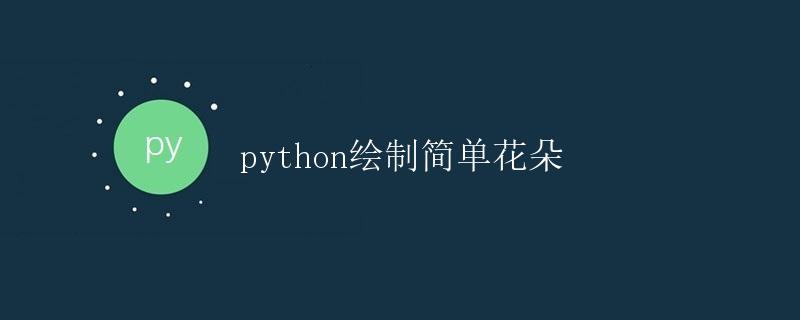
花朵是大自然中的美丽存在,不仅令人赏心悦目,也是艺术作品中常见的元素之一。在计算机编程中,我们也可以使用Python语言绘制出简单的花朵图案。本文将详细介绍如何使用Python的turtle库来实现绘制简单的花朵。
1. 准备工作
在开始绘制花朵之前,我们需要确保已经安装了Python,并且安装了turtle库。如果没有安装turtle库,可以通过以下命令进行安装:
pip install PythonTurtle
2. 绘制一个花瓣
我们先从绘制一个花瓣开始。下面是一个绘制一个花瓣的示例代码:
import turtle
# 创建画布和画笔
wn = turtle.Screen()
wn.bgcolor("black")
pen = turtle.Turtle()
# 调整画笔的属性
pen.color("red")
pen.fillcolor("red")
pen.speed(1)
# 绘制一个花瓣
pen.begin_fill()
pen.left(50)
pen.forward(100)
pen.circle(40, 180)
pen.left(260)
pen.circle(40, 180)
pen.forward(100)
pen.end_fill()
# 隐藏画笔
pen.hideturtle()
# 关闭画布
wn.mainloop()
代码说明:
- 首先导入了turtle库,并创建了一个画布和画笔。
- 设置画布的背景色为黑色,画笔的颜色为红色,并设置填充颜色为红色。
- 设置画笔的绘制速度为1,较慢的速度便于观察绘制过程。
- 绘制一个花瓣,首先向左旋转50度,然后向前移动100像素。
- 通过circle()函数绘制了一个半径为40像素的半圆,圆弧的角度为180度。
- 再次向左旋转260度,绘制第二个半圆。
- 最后再向前移动100像素,完成一个花瓣的绘制。
- 使用begin_fill()和end_fill()函数来填充花瓣的颜色。
- 隐藏画笔,完成绘制后,隐藏画笔不再显示。
- 关闭画布,进入消息循环,保持画布的显示。
运行以上代码,即可绘制出一个红色的花瓣。通过调整代码中的参数,比如具体的角度、移动距离以及绘制颜色等,可以得到不同形状和颜色的花瓣。
3. 绘制多个花瓣
上面我们已经学会了如何绘制一个花瓣,接下来我们将学习如何绘制多个花瓣组成一个完整的花朵。
下面是一个绘制多个花瓣组成花朵的示例代码:
import turtle
# 创建画布和画笔
wn = turtle.Screen()
wn.bgcolor("black")
pen = turtle.Turtle()
# 调整画笔的属性
pen.color("red")
pen.fillcolor("red")
pen.speed(1)
# 绘制一个花瓣
def draw_flower(pen):
pen.begin_fill()
pen.left(50)
pen.forward(100)
pen.circle(40, 180)
pen.left(260)
pen.circle(40, 180)
pen.forward(100)
pen.end_fill()
# 绘制多个花瓣
for _ in range(8):
draw_flower(pen)
pen.left(45)
# 隐藏画笔
pen.hideturtle()
# 关闭画布
wn.mainloop()
代码说明:
- 基本的准备工作同上,创建了画布和画笔。
- 定义了一个
draw_flower()函数,用于绘制一个花瓣。函数中的绘制花瓣的代码与之前的示例一致。 - 使用for循环绘制了8个花瓣,循环过程中调用
draw_flower()函数,每次绘制完一个花瓣后,画笔向左旋转45度,以绘制下一个花瓣。 - 隐藏画笔和关闭画布的代码同上。
运行以上代码,即可绘制出一个由8个花瓣组成的花朵图案。通过调整循环次数和旋转角度,可以绘制出不同数量和分布的花瓣。
4. 绘制花蕊和叶子
除了花瓣,我们还可以绘制花蕊和叶子,使得花朵更加生动。下面是一个绘制花朵完整图案的示例代码:
import turtle
# 创建画布和画笔
wn = turtle.Screen()
wn.bgcolor("black")
pen = turtle.Turtle()
# 绘制花瓣
def draw_flower(pen):
pen.color("red")
pen.fillcolor("red")
pen.begin_fill()
pen.left(50)
pen.forward(100)
pen.circle(40, 180)
pen.left(260)
pen.circle(40, 180)
pen.forward(100)
pen.end_fill()
# 绘制花蕊
def draw_pistil(pen):
pen.color("yellow")
pen.fillcolor("yellow")
pen.begin_fill()
pen.circle(20)
pen.end_fill()
# 绘制叶子
def draw_leaf(pen):
pen.color("green")
pen.fillcolor("green")
pen.begin_fill()
pen.left(60)
pen.forward(50)
pen.left(120)
pen.forward(50)
pen.end_fill()
pen.right(180)
pen.forward(50)
pen.left(60)
pen.forward(50)
pen.right(180)
pen.forward(50)
pen.left(120)
pen.forward(50)
# 绘制花朵
draw_flower(pen)
# 移动画笔位置
pen.up()
pen.goto(0, -50)
pen.down()
# 绘制花蕊
draw_pistil(pen)
# 移动画笔位置
pen.up()
pen.goto(70, -70)
pen.down()
# 绘制叶子
draw_leaf(pen)
# 移动画笔位置
pen.up()
pen.goto(-70, -70)
pen.down()
# 绘制叶子
draw_leaf(pen)
# 隐藏画笔
pen.hideturtle()
# 关闭画布
wn.mainloop()
代码说明:
- 基本的准备工作同上,创建了画布和画笔。
- 定义了三个函数,分别用于绘制花瓣、花蕊和叶子。绘制过程中使用不同的颜色填充。
- 绘制花朵的代码和之前的示例代码相同,调用
draw_flower()函数绘制花瓣。 - 使用
up()和down()函数移动画笔的位置,绘制花蕊和叶子。 - 调用
draw_pistil()函数绘制花蕊,花蕊为黄色。 - 调用
draw_leaf()函数绘制叶子,叶子为绿色。 - 通过
up()和goto()函数移动画笔位置,分别绘制了两片叶子。 - 隐藏画笔和关闭画布的代码同上。
运行以上代码,即可绘制出一个由花瓣、花蕊和叶子组成的花朵图案。通过调整花瓣、花蕊和叶子的颜色、大小和位置等参数,可以绘制出不同形状和颜色的花朵。
 极客教程
极客教程